Créer des tâches et planifier des e-mails
Avec les tâches dans edoobox, vous pouvez envoyer des e-mails - aussi bien vos propres modèles que des modèles système - de manière ciblée et manuelle aux participants. Ceci est particulièrement utile pour les suivis individuels, les rappels supplémentaires ou les informations qui doivent être envoyées en dehors de l'envoi automatique de courriels.
Planifier une tâche par courriel
Les tâches sont créées au sein d'une offre dans le tableau des participants. Pour ce faire, ouvrez l'offre souhaitée et naviguez dans l'aperçu des participants inscrits.
Étape 1 : Sélectionner les participants
Avant l'envoi, choisissez qui doit recevoir l'e-mail :
Participants individuels : Cocher la case des personnes souhaitées.
Tous les participants : Cocher toutes les cases, le courriel est envoyé à tous.
Ne pas faire de choix: Ne pas cocher la case, l'e-mail est envoyé à tous.
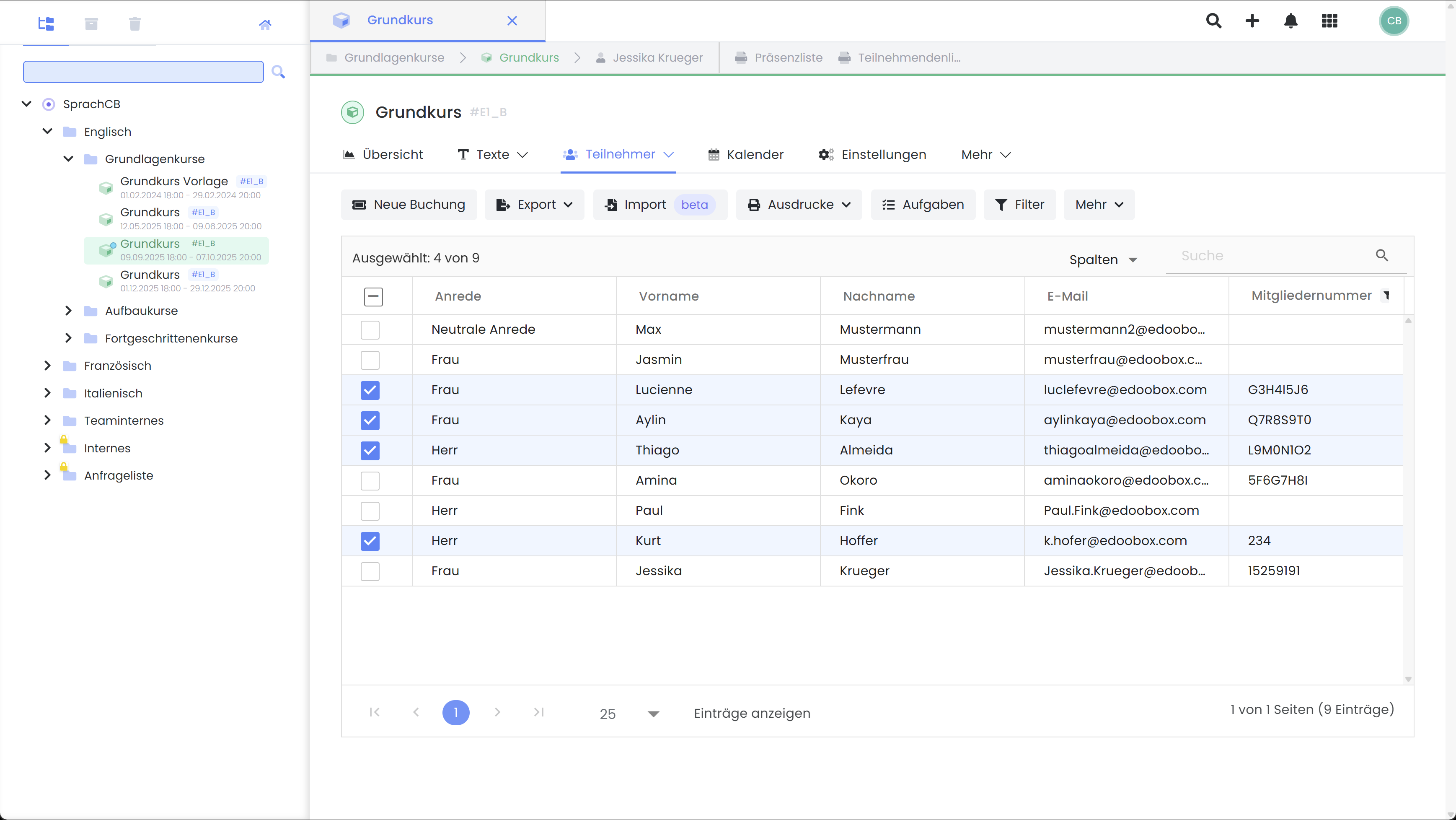
Liste des participants à l'offre : faire une sélection pour les actions de suivi
Info : Participants sur liste d'attente
Les participants sur liste d'attente ne reçoivent pas d'e-mails concernant les tâches - seules les inscriptions confirmées sont prises en compte.
Étape 2 : Créer une tâche
Cliquez sur "Tâche" dans le menu du tableau des participants. Sélectionnez ensuite
Le modèle d'e-mail souhaité
La date d'envoi
Facultatif : si les participants ajoutés à l'avenir doivent également recevoir l'e-mail.
Dès que la tâche est créée, l'envoi se fait automatiquement dans une fenêtre de temps d'environ 15 minutes autour de l'heure choisie.
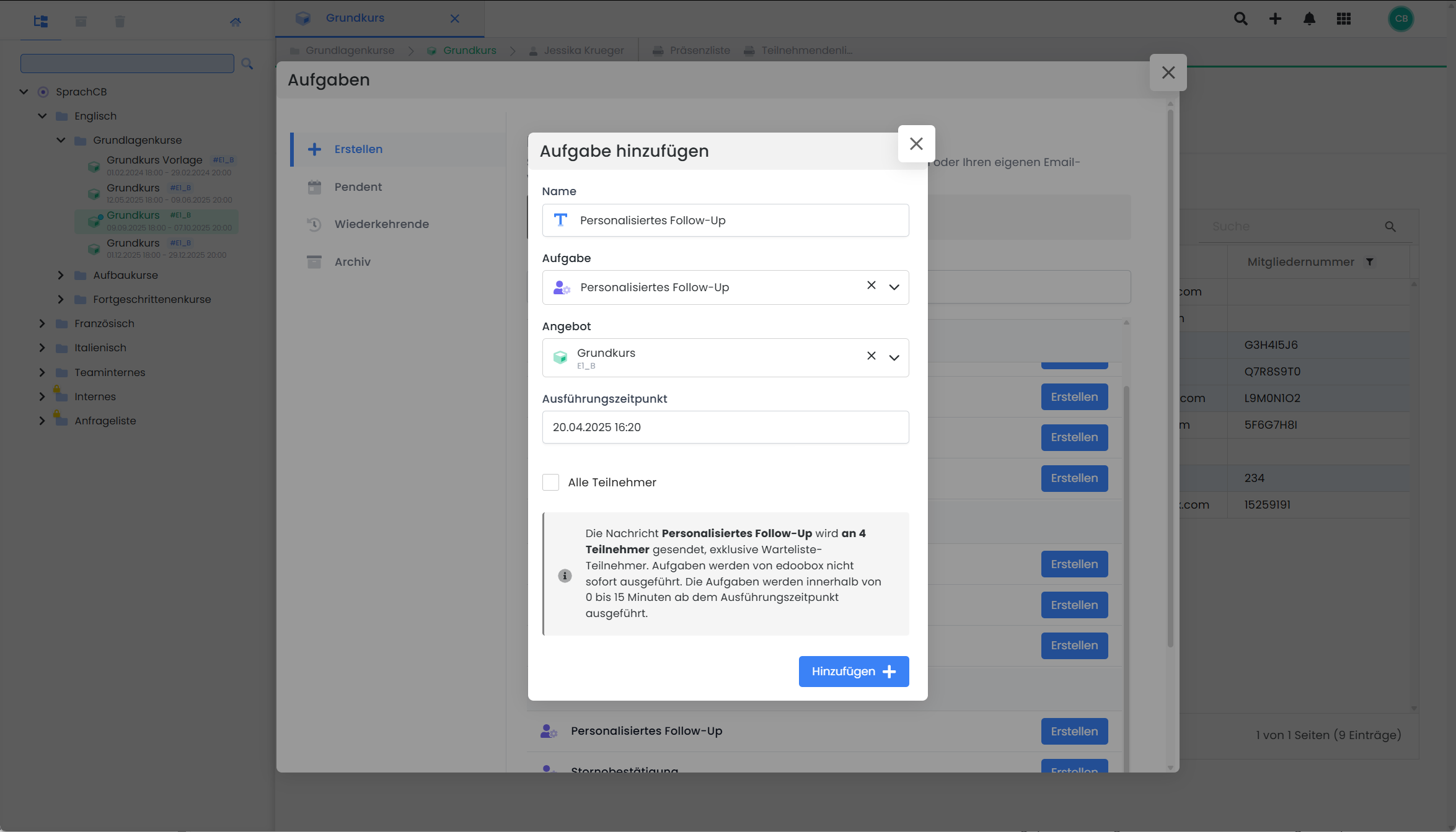
Gestion des tâches par e-mail : créer une tâche
Consulter ou annuler les tâches saisies
Sous "Tâches en suspens", vous trouverez toutes les tâches planifiées. Vous pouvez y vérifier, modifier ou supprimer des tâches tant qu'elles n'ont pas encore été exécutées.
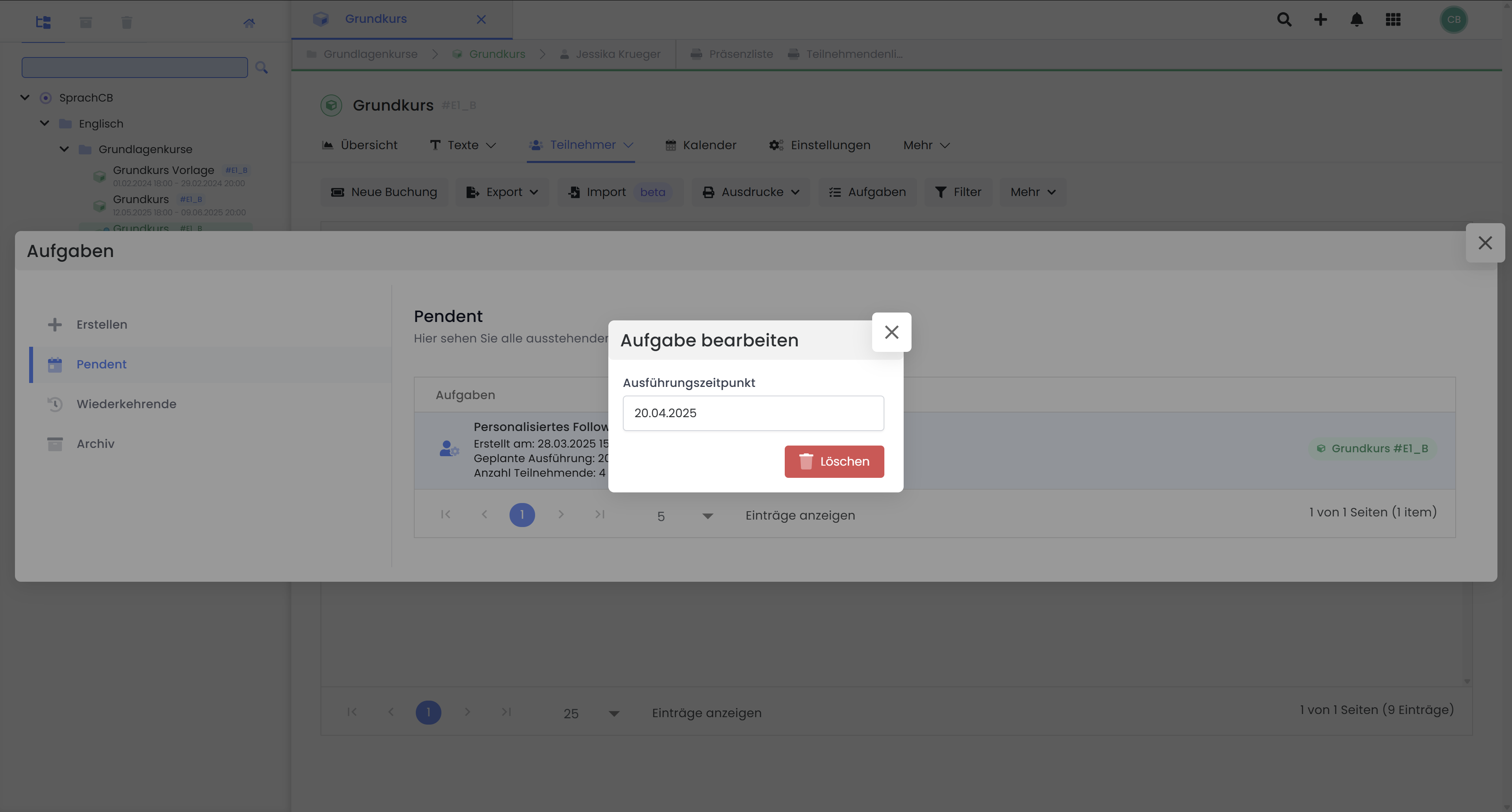
Gestion des tâches par e-mail : Supprimer une tâche
Remarques importantes et informations complémentaires
Tenir compte de la quantité d'envoi : Faites attention aux limites de votre fournisseur de messagerie. Pour les campagnes plus importantes, nous recommandons des services tels que Mailjet.
Filtre du courrier sortant : le courrier sortant filtre par adresse électronique et non par participant.
Tâche de création de factures : les factures ne sont créées que s'il n'en existe pas encore ou si une facture existante a été annulée.
Tâche pour la confirmation d'écriture : Lors de l'envoi manuel de la confirmation de réservation, aucune facture.pdf n'est jointe par défaut - créez à la place une tâche pour le mail de facturation.
Tâche de rappel de paiement :
Envoyé par le participant* : Lien vers la page de clôture (toutes les inscriptions)
Envoyé depuis la réservation : Lien vers la page de paiement (uniquement cette écriture)
Tutoriels associés
Aperçu de tous les caractères de remplacement disponibles pour les e-mails et les PDF
Propres pièces jointes et modèles PDF pour les modèles d'e-mail
Mots-clés pour ce guide
Mail ¦ E-mail ¦ Préférences ¦ Espace réservé¦ Modèles ¦ Cloud-mailing ¦ Créer une tâche
